关注职场办公,分享实用干货,洞察科技资讯!大家好,这里是职场科技范~
今天跟大家分享一下Windows系统中,7个狂拽酷炫的实用技巧,每一个都能给你带来新体验,而且个个都很实用,一起来看看吧。

01.快速切换程序
桌面程序开一堆,还在用鼠标挨个点击切换程序?这个速度可就有点慢了!
试试看快捷键【Win+Tab】,即可快速实现3D切换效果,非常方便!
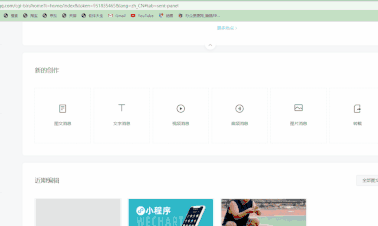
02.语音识别
很多人可能都不知道,其实在windows 10中有一个特别厉害的功能,它就是【语音识别】功能。
在win10系统中,同时按下【win+H】组合快捷键,这时你可以利用麦克风记录你的声音,通过弹出的窗口即可进行语音识别听写。
如果是长时间的会议录音文件,需要转换成文字,电脑自带的功能就不行了。
这时候可以借助【迅捷文字转语音】软件中的“录音转文字”功能轻松将录音快速转换成文字,而且转换速度非常快,准确率相当高,1小时录音5分转出文字!
支持mp3、ma4、wma、aac、flac、ac3、ape、ogg、wav等格式转换。
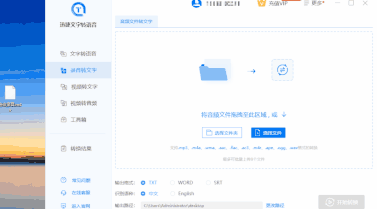
03.表情符号
表情符号可不仅仅在手机上可以使用,windows 10也可以哦~
同时按下【win+句号】即可弹出一个框框,里面包含有常用的表情符号。
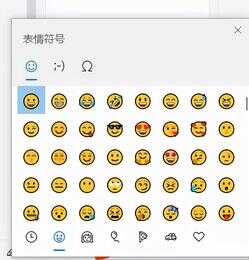
04.剪贴板管理器
有时候经常遇到复制的过程中还没来得及粘贴,一不小心又复制了其它的东西,把之前需要粘贴的内容覆盖掉了,这个时候只能重新去复制粘贴。
其实只要按下【win+v】组合键就能调出粘贴板管理器,所有你之前复制过的内容,全都被粘贴板记录了,点击剪贴板上要复制的内容之后,ctrl+v即可粘贴。
05.截图功能
很多人习惯用微信或QQ截图,其实Win10自带的截图功能也非常好用。
按住【Win+Shift+S】,可以调用win10自带的截图工具,支持任意格式截图、矩形截图、窗口截图、全屏幕截图。
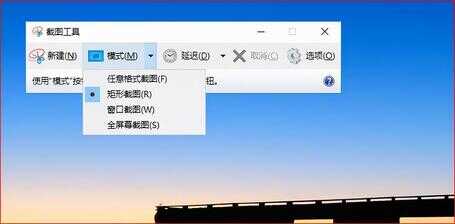
电脑整个屏幕变暗变灰后,会自动弹出截图选择框,这时候你就可以任意选择截图区域了,想截哪里就截哪里。最后【Ctrl+V】粘贴就可以看到所截的图了。

06.滑动关机
Win10关机的方法可不止一种,想要炫酷一点的方法,可以试试看滑动关机,如图所示:
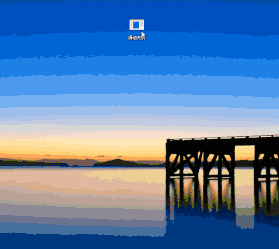
首先我们在电脑桌面新建一个快捷方式,然后在对象位置输入【slidetoshutdown】;
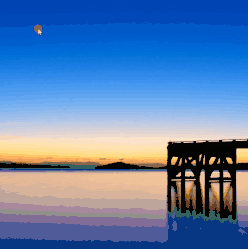
接着点击下一步,这个快捷方式取一个名字即可,比如“滑动关机”
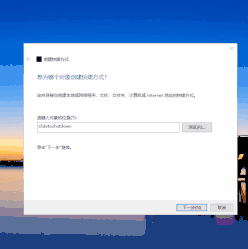
最后双击这个快捷方式就能滑动关机了,用鼠标左键把锁屏图片拉到底部即可关机。

如果觉得这个快捷方式不够显眼,害怕不小心点到,那么我们更改一下图标,让它变得更醒目一些。
右键这个快捷方式,点击【属性】,选择【更改图标】,根据提示操作即可完成图标更改!

07.便签功能
在工作生活中使用电脑的时候,我们通常会使用便利贴来对一些事情进行备忘录或提示,这时候可以使用Win10自带的便签功能来提高我们工作的体验。
按快捷键【Win+W】就能够打开便签功能了,如果找不到,也可以到搜索栏搜“便签”就能搜索到了,还可以为便签更换颜色哦!

以上就是Win10系统中7个狂拽酷炫的实用技巧,还没使用过的赶紧试试看吧。








